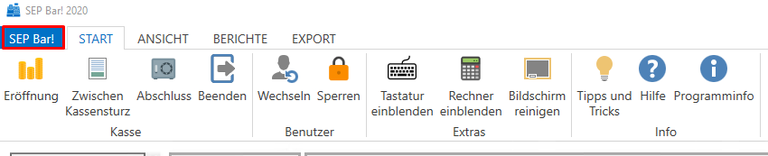Bildschirmaufbau #
Der Bildschirmaufbau für das Programm SEP Bar! kann durch den Benutzer angepasst werden.
Symbolleisten #
Sie Symbolleiste ist standardmäßig in 4 Bereichen aufgeteilt:
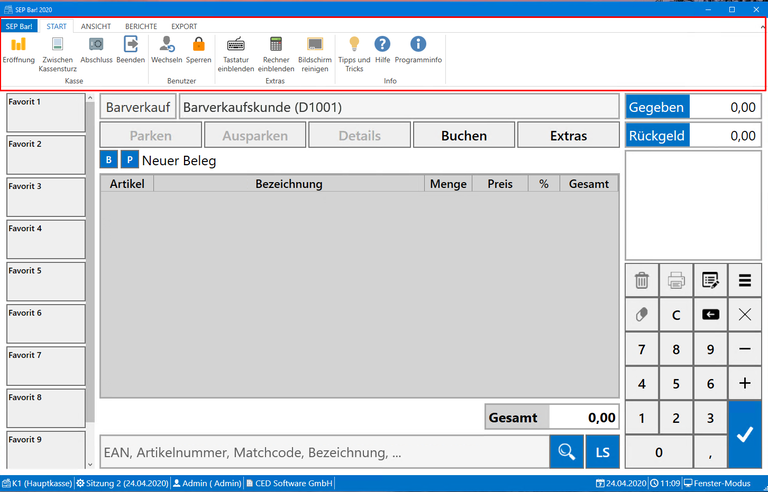
Start:

Ansicht:

Berichte:
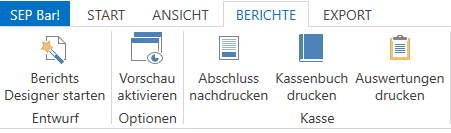
Export:
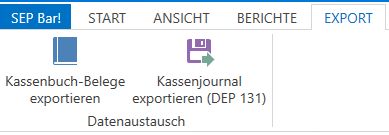
Entsprechend Ihrer Installation kann es noch weitere Symbolleisten geben:
- RKSV – enthält alle Angaben zur Registrierkassensicherheitsverordnung (Österreich)
- ERP – enthält die Daten zum Abgleich der Daten mit der Sage 100
Favoriten #
Standardmäßig stehen Ihnen 10 Favoritenbutton zur Verfügung. Sie können diese jederzeit auf 64 Buttons erweitern.
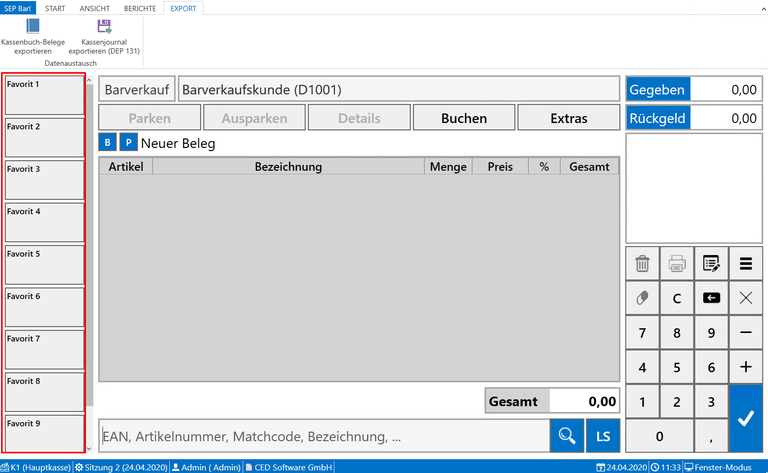
Über die rechte Maustaste können Sie für jeden dieser Buttons einen Artikel als Favoriten zuweisen oder die Zuweisung ändern:
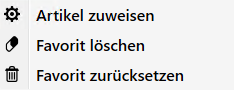
Über Anpassungen kann man diese Buttons auch gruppieren, farblich anders darstellen und andere Funktionen (z.B. Benutzerwechsel) zuordnen. Sprechen Sie hierzu mit Ihrem Vertriebspartner.
Belegart und Kundenauswahl #
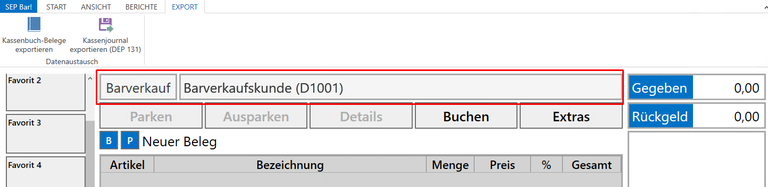
Im Feld zur Belegauswahl werden Ihnen alle Belegarten zur Auswahl angezeigt, die Sie im Administrator unter Grundlagen angelegt haben. Vorschlagswert ist der hinterlegte Wert aus den Optionen des Administrators.
Der Barverkaufskunde ist der Standardkunde aus den Optionen und kann hier geändert werden. Durch das Klicken in das Feld und dem Schreiben des Matchcodes eines neuen Kunden oder der Eingabe der Kundennummer kann der Kunde gewechselt werden.
Um die Suche nach einem Kunden zu starten, geben Sie in das Feld ein * ein und bestätigen Sie ihre Auswahl mit der Entertaste. Es öffnet sich die Kundenauswahl. Innerhalb der Auswahl steht Ihnen noch einmal ein Filter zur Verfügung.
Buttonleiste #
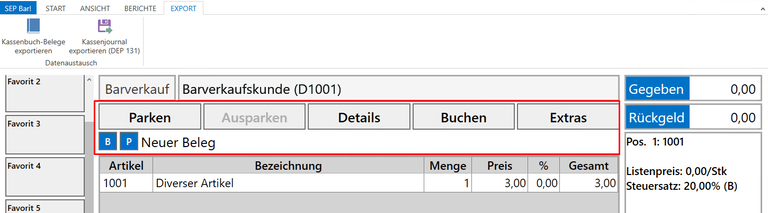
Über die 5 hinterlegten Button können Sie Funktionen der Kasse aufrufen:
- Parken – ein Kassenbeleg kann zur späteren Bearbeitung geparkt werden, der Beleg ist damit noch nicht erstellt, ein Kassenbeleg kann nicht ausgedruckt werden.
- Ausparken – ein bereits geparkter Beleg kann zur weiteren Bearbeitung aufgerufen und weiter bearbeitet bzw. gespeichert und gedruckt werden.
- Details – über diesen Button werden die Details der Position und des Kunden aufgerufen. Sie können hier die Adresse eines Kunden eingeben oder ändern, diese kann dann auf dem Kassenbon angedruckt werden.
- Buchen – über diesen Button können Sie das Kassenbuch aufrufen. Hier erfassen Sie weitere Zahlungsein- und ausgänge der Kasse (z.B. Porto, Bewirtungskosten, Tankbelege, Einlagen von Wechselgeld).
- Extras – Sie können hier die bereits gespeicherten Belege einsehen und Belegpositionen suchen. Auch die Gutscheinverwaltung und das Einlösen von Bonuswerten ist über diesen Button möglich.
- B – Sie können hier die Belegsuche öffnen.
- P – Sie suchen über diesen Button nach Positionen.
Positionsbereich #
Im Positionsbereich sehen Sie die erfassten Positionen. Entsprechend der Vorgaben aus dem Administrator werden hier die Artikelnummer, Bezeichnung, Menge, Preis, Nettopreis, Rabatt und Gesamtsumme angezeigt. Weitere Positionsdetails werden im rechten Bereich dargestellt:
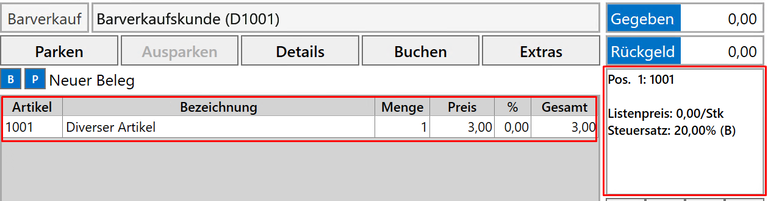
Im rechten Detailbereich können weitere Werte wie Lagebestand und Artikelbild eingeblendet werden.
Artikelsuche #
Im unteren Bereich des Bildschirms finden Sie die Artikelsuche für das Einfügen von Artikeln sowie Mengen, Preisen und Rabatten zu Artikelpositionen:
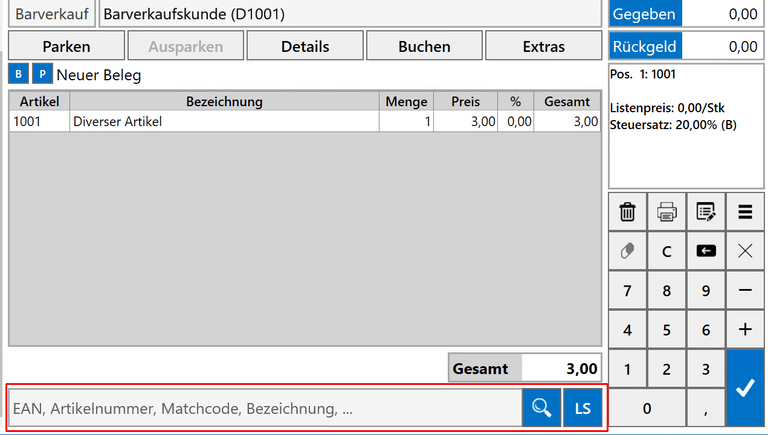
Sie können hier die Artikel für den Beleg auswählen. Geben Sie dazu einen Suchbegriff ein. Das Programm durchsucht die Felder:
- EAN-Nummer
- Artikelnummer
- Matchcode
- Bezeichnung
Sollte es nur einen „Treffer“ geben, so wird diese Position eingefügt. Gibt es mehrere Artikel, die der Suche entsprechen, öffnet sich die Auswahl für die Artikel.
Mit * öffnen Sie die Suche über alle Artikel. Sie erhalten in der Suche dann weitere Filtermöglichkeiten.
LS – sie öffnen über diesen Button die letzte Suche.
Gegeben/Rückgeld #

Die Darstellung in den Feldern Gegeben und Rückgeld bezieht sich auf den Kassiervorgang der vorhergehenden Buchung und nicht auf den aktuellen Beleg. Mit der Darstellung sollen eventuelle Rückfragen von Kunden zum Zahlungsvorgang der Beleges zuvor schnell beantwortet werden können.
Nummernbereich #
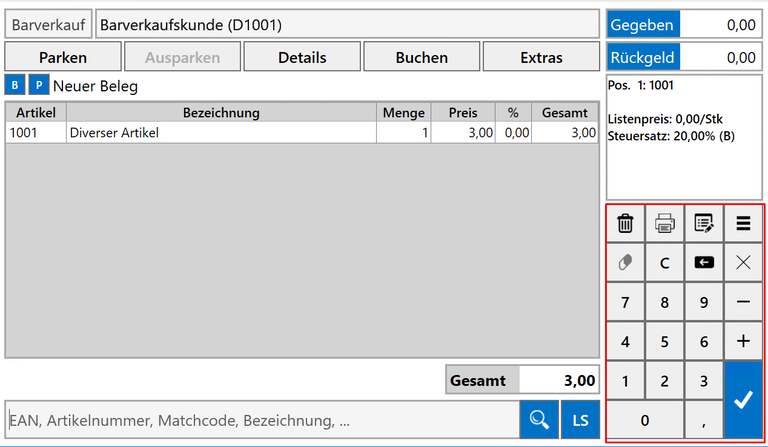
Dieser Bereich ermöglicht Ihnen über die entsprechenden Buttons die Positionen und den Beleg zu bearbeiten:
- Belegerfassung löschen
- Beleg drucken
- Position bearbeiten
- Aufruf von Zusatzfunktionen (Beleg nachdrucken, Beleg stornieren)
- Position aus der Erfassung löschen
- Eingabe in der Artikelsuche löschen
Die Arbeit mit dem Nummernblock kann die Arbeit mit Touchmonitoren und mit der ausschließlichen Mauseingabe erleichtern.
Ein Beleg kann über die Schaltfläche auch abgeschlossen und zum Ausdruck übergeben werden.
Fusszeile #
In der Fußzeile der Kassenlösung werden Ihnen die wesentlichen Informationen zur Kasse und zum System angezeigt:
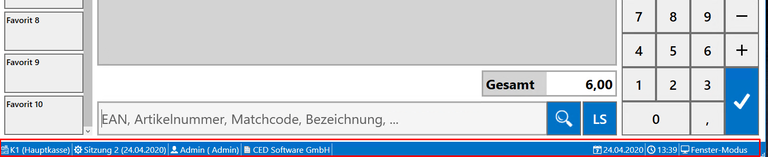
Sie finden hier folgende Angaben:
- Kassennummer inkl. Kassenbezeichnung
- Sitzungsnummer (Anzahl der Kassentage)
- Aktuelles Datum
- Bezeichnung des Kassenbenutzers
- Anzeige des Lizenznehmers
- Datum und Uhrzeit des Systems
- Fenstermodus oder Vollbildmodus
Systeminformation #
Eine Aufstellung über die eingesetzten Hard- und Softwarekomponenten erhalten Sie über den Aufruf SEP Bar! in der Symbolleiste: